Tässä opetusohjelmassa näytän, miten voit simuloida objektien seurantaa Adobe Premiere Pro CC: ssä, vaikka ohjelma ei tarjoa klassista liikkeenseurantatoimintoa. Sen sijaan käytämme avainkehyksiä ja maskeerausta tekstielementin tai muun videossa olevan objektin liikkeen seuraamiseen. Näiden tekniikoiden avulla voit saavuttaa luovia tehosteita ja tehdä videoistasi dynaamisempia. Mennään suoraan ensimmäiseen vaiheittaiseen ohjeeseen.
Tärkeimmät asiat
- Premiere Pro ei tue klassista liikkeenseurantaa, mutta sitä voidaan simuloida.
- Avainkehysten käytön avulla voit animoida tekstiä ja graafisia elementtejä liikkeen mukana.
- Maskeeraustoiminto mahdollistaa jonkinasteisen seurannan automatisoinnin, mutta se on rajoitettu.
Vaiheittainen opas
Voit aloittaa objektinseurannan Premiere Prossa noudattamalla alla olevia ohjeita.
1. Luo uusi sekvenssi
Ensin on luotava uusi sekvenssi. Napsauta "File", sitten "New" ja valitse "Sequence". Vaihtoehtoisesti voit käyttää pikanäppäintä "Ctrl + N". Valitse esiasetus "HDV 1080p 30" ja anna sekvenssille nimi, esimerkiksi "Tekstielementti". Klikkaa "OK" luodaksesi sekvenssin.
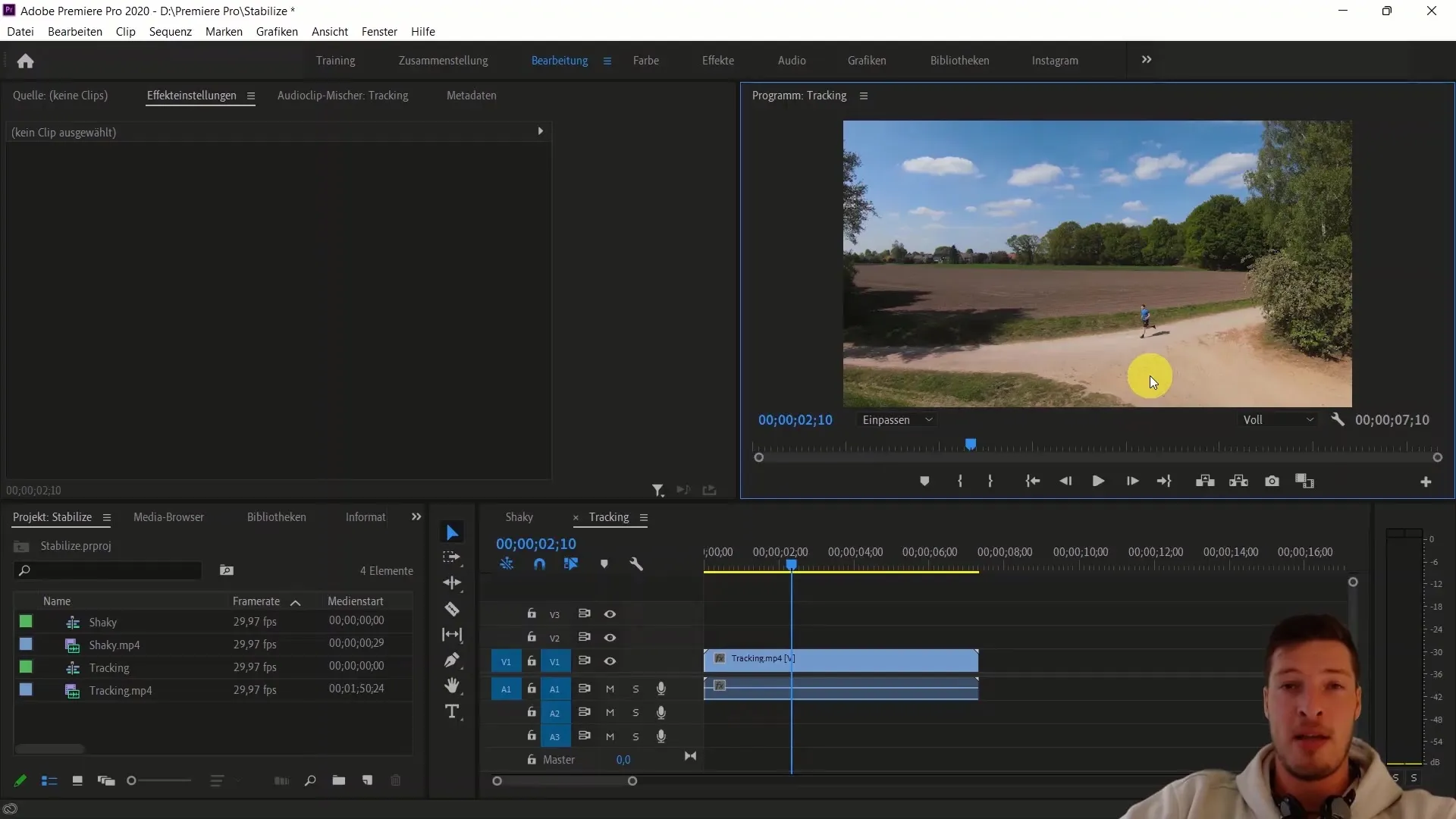
2. Lisää tekstielementti
Lisää nyt tekstielementti sekvenssiin. Siirry grafiikka-välilehdelle ja valitse kuvateksti. Tuo se sekvenssiin. Kaksoisnapsauta tekstisisältöä ja muuta se muotoon "Etäisyys: 8,0 km". Sijoita teksti kuvan keskelle.
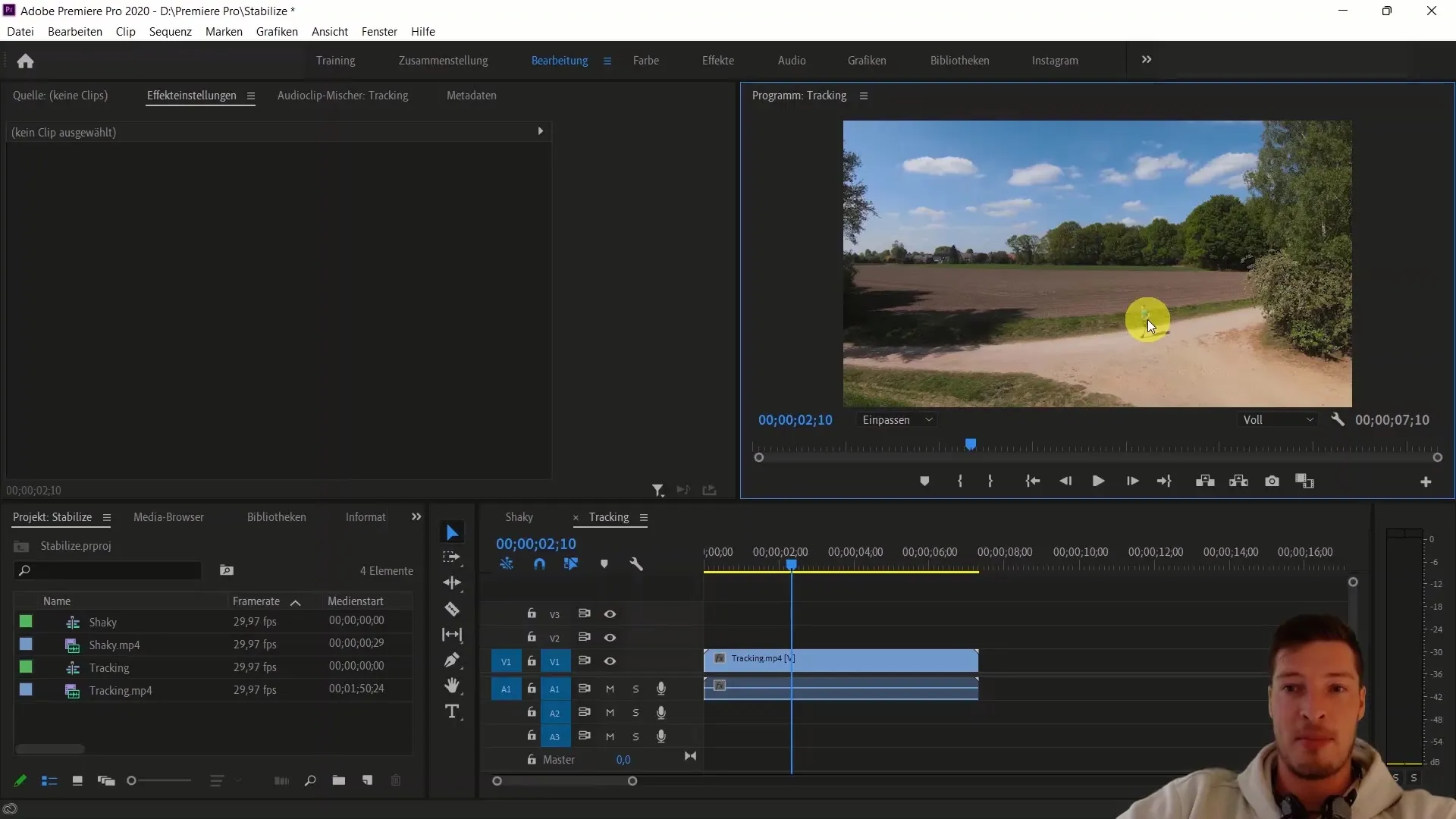
3. Luo viiva animaatiota varten
Jos haluat lisätä animaatioon ylimääräisen viivan, valitse kynätyökalu ja piirrä viiva keskeltä vasemmalle alareunaan. Poista täyttö käytöstä ja säädä viivan leveydeksi noin 6 pt. Voit myös lisätä yksinkertaisen tuloanimaation animoimalla skaalauksen.
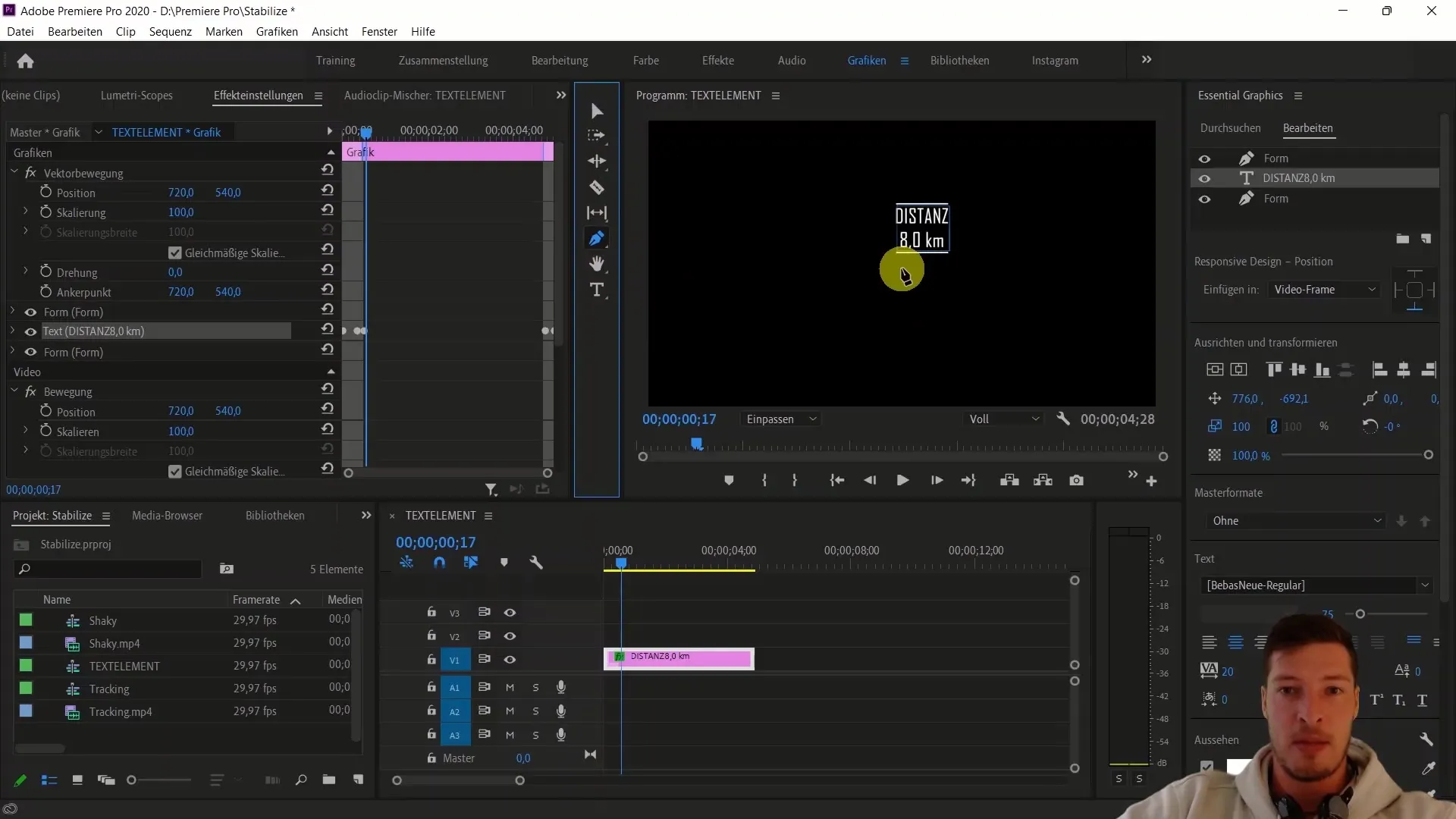
4. Tuo tekstielementti seurantajaksoon.
Avaa nyt seurantasekvenssi kaksoisnapsauttamalla sitä. Vedä tekstielementtisi tähän. Sinun on laajennettava sekä videodataa että sekvenssiä, jotta kaikki toimii oikein.
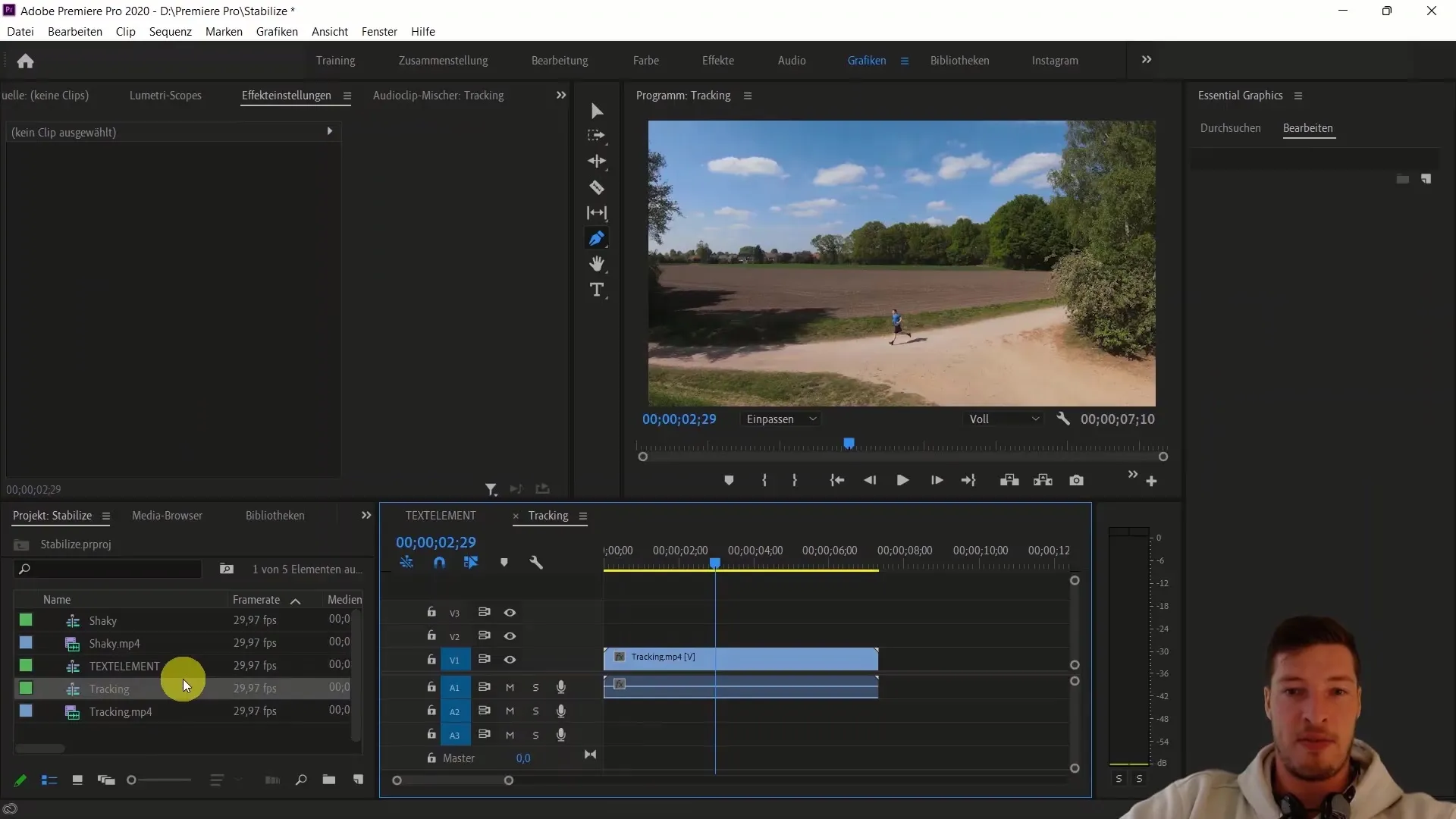
5. animoi tekstielementti
Jos haluat seurata tekstielementtiä henkilön liikkeen mukana, napsauta elementin paikkaa ja aseta avainkehys napsauttamalla sekuntikelloa. Valitse elementti ja siirrä se kuva-alueelle siten, että se pysyy aina henkilön vieressä. 6. Valitse elementti ja siirrä se kuva-alueelle.
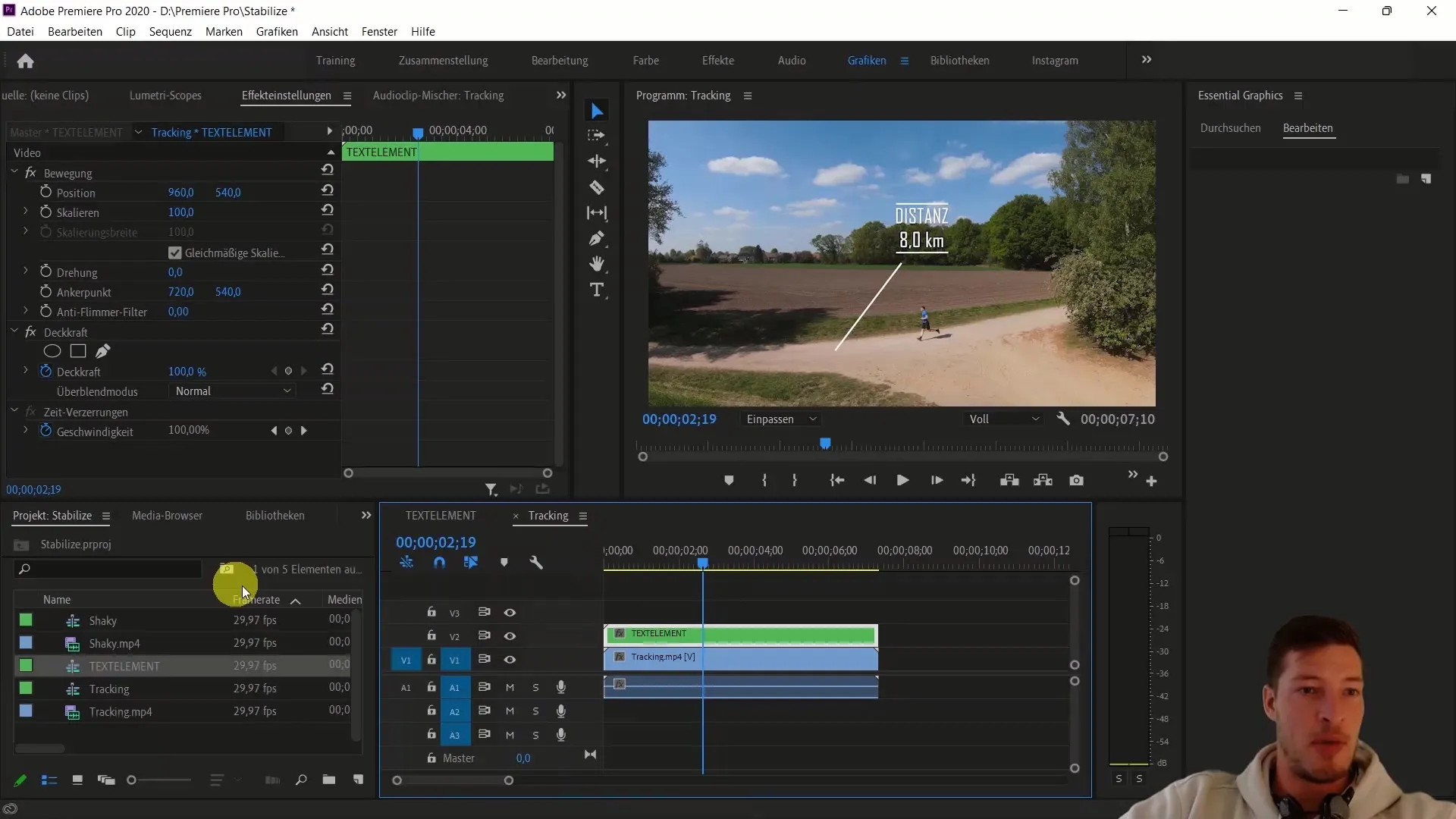
6. Tarkenna animaatiota
Varmista, että tekstielementti liikkuu oikein koko sekvenssin ajan. Lisää lisää avainkehyksiä, joilla voit varmistaa tekstielementin sijainnin sekvenssin eri hetkillä.
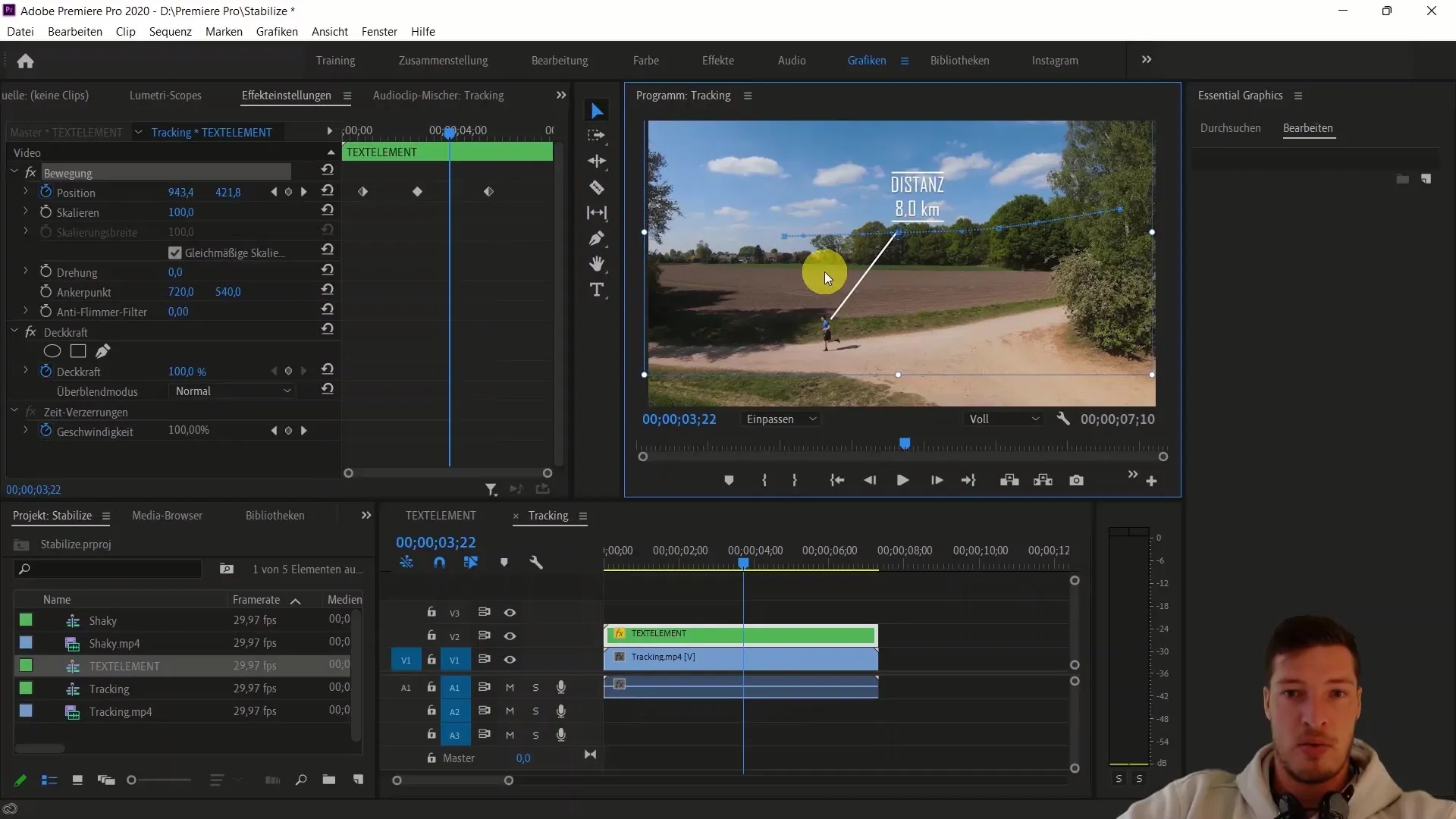
7. Käytä automaattista maskeerausta
Siirry nyt käyttämään maskeeraustoimintoa. Valitse MP4-videosi, merkitse se ja luo maski, joka piirretään kehosi ympärille. Tämä maski seuraa sitten automaattisesti liikettä, kun painat "Toista".
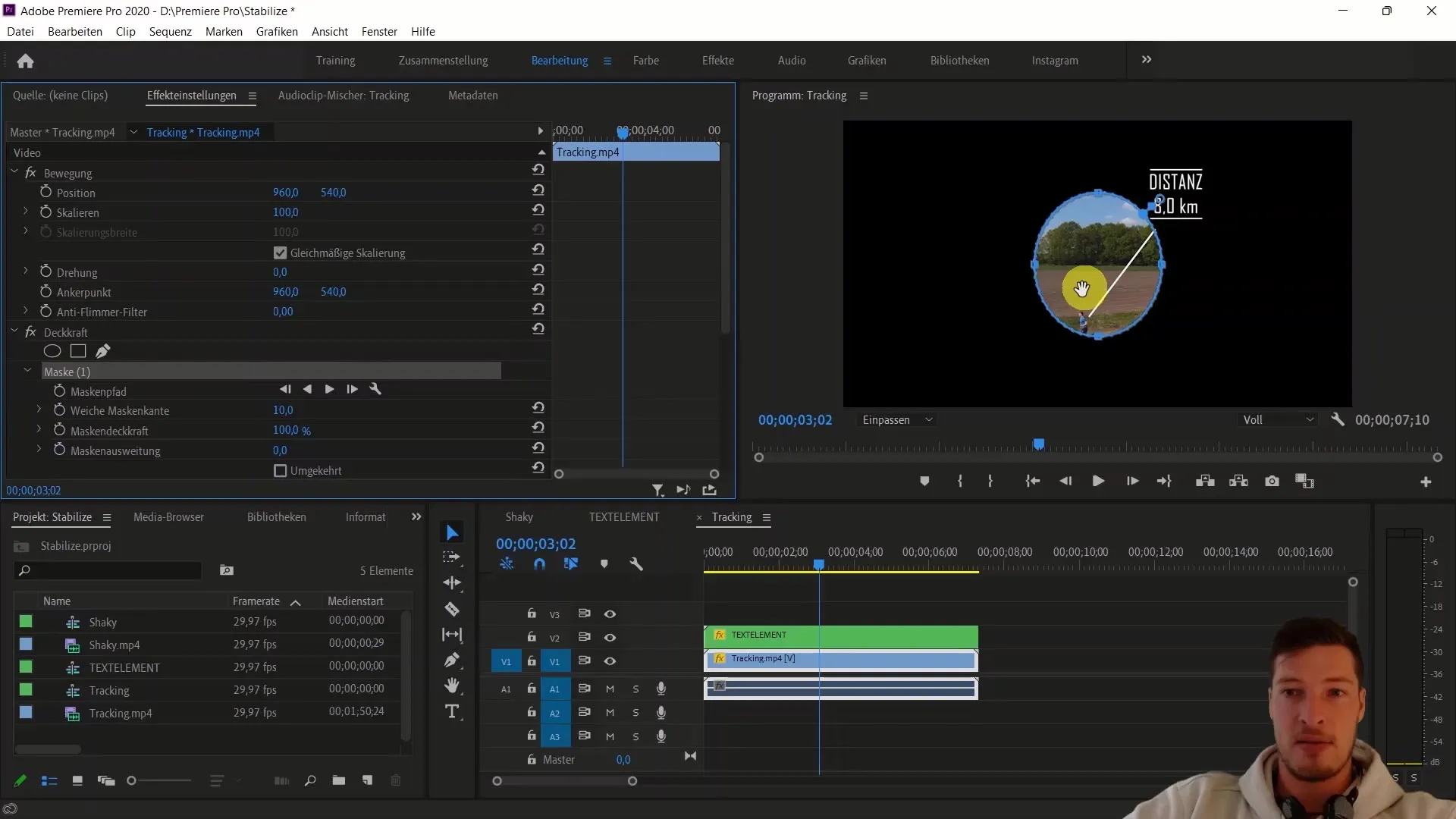
8. mukauta ja laajenna maskia
Kun maski on luotu ja se seuraa automaattisesti, voit säätää ja suurentaa sitä niin, että se kattaa koko henkilön. Suurenna maskin reunaa noin 15:een paremman reunan luomiseksi.
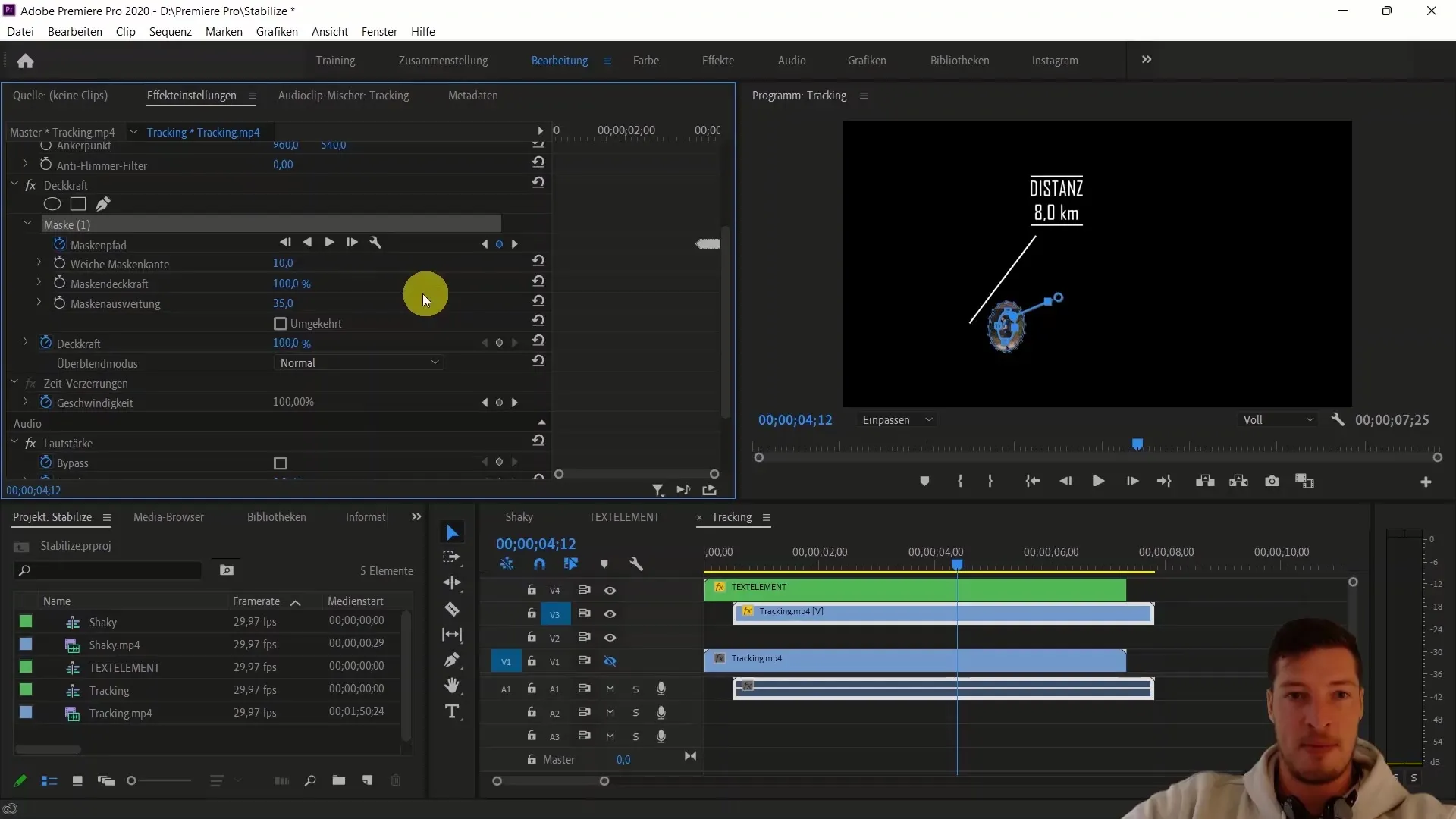
9. luo kopioita ja muuta värejä
Voit tehostaa vaikutusta luomalla useita kopioita alkuperäisestä videosta ja muuttamalla värejä niin, että eri "ihmiset" näkyvät kuvassa eri väreillä.
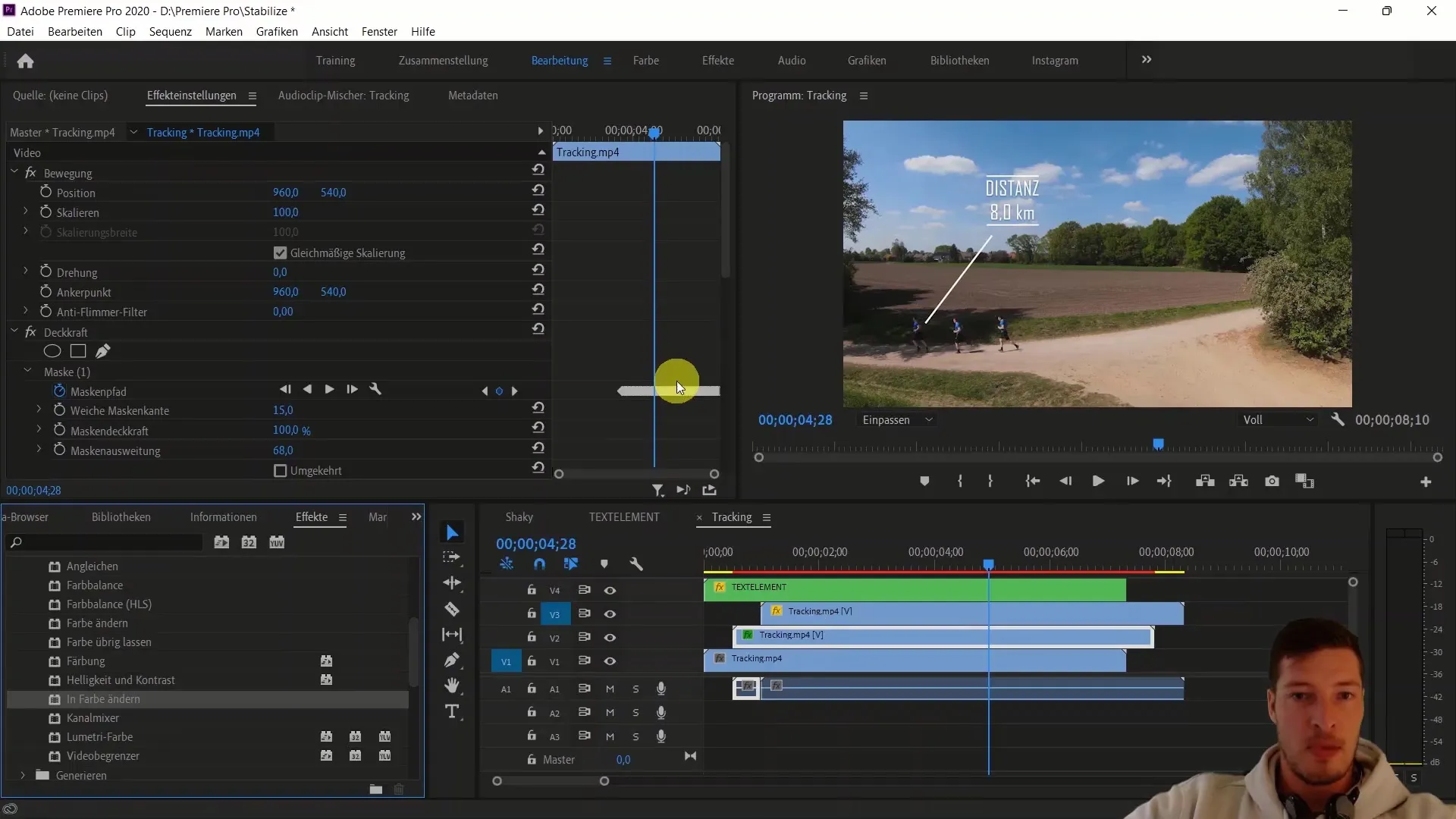
10. esikatselu ja hienosäätö
Nyt voit esikatsella projektiasi varmistaaksesi, että kaikki animaatiot näyttävät hyvältä. Säädä asentoja tarpeen mukaan ja tee viimeistelyt.
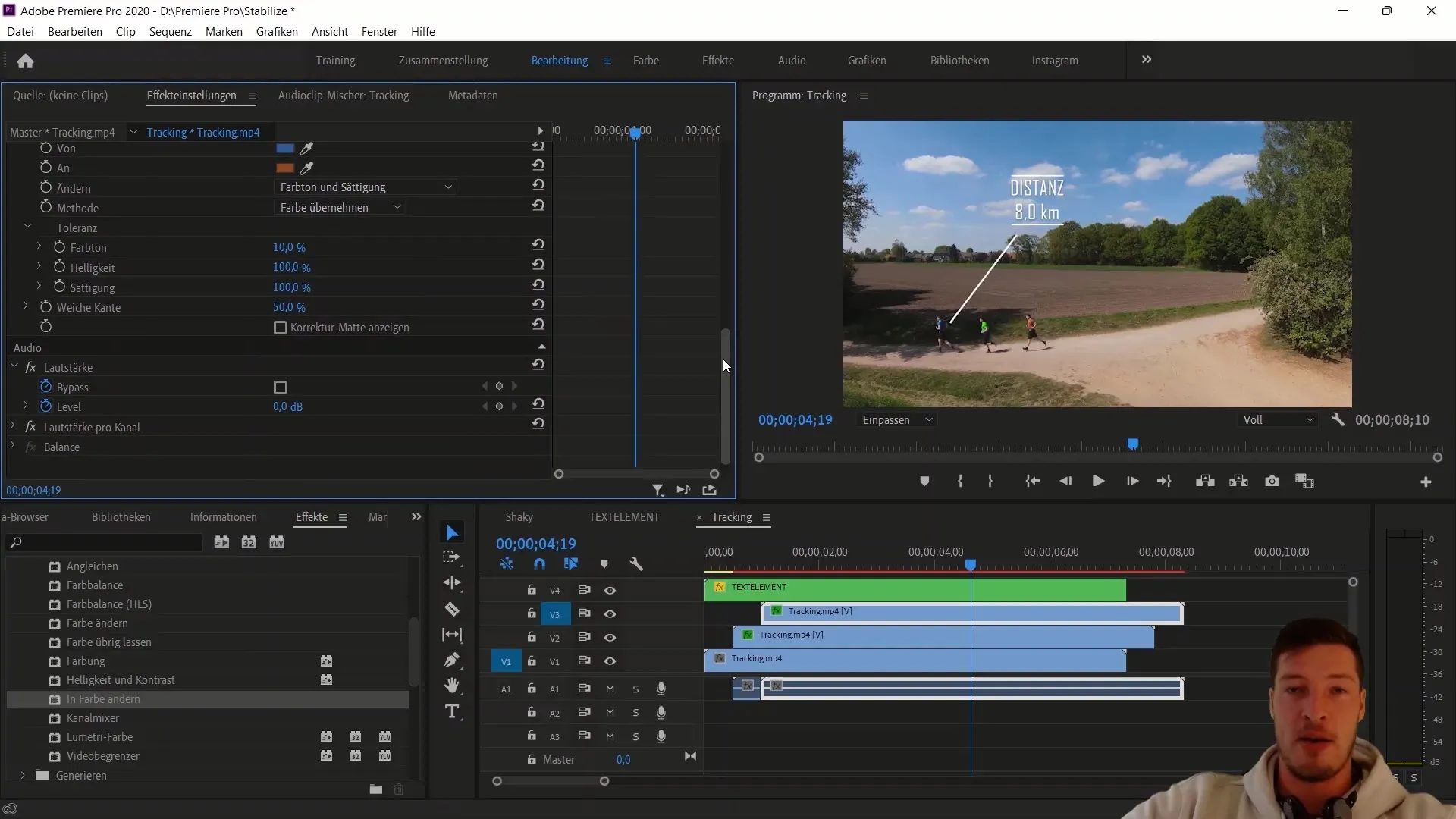
Yhteenveto
Tässä opetusohjelmassa opit, miten Adobe Premiere Pro CC:n avulla voidaan simuloida objektien liikettä käyttämällä tekstielementtien ja maskien sijainneissa avainkehyksiä. Olet oppinut, miten voit käyttää näitä tekniikoita luovien ja dynaamisten vaikutusten aikaansaamiseksi videoprojekteissasi.
Usein kysytyt kysymykset
Miten luon uuden sekvenssin?Napsauta "File", sitten "New" ja valitse "Sequence" tai käytä pikanäppäintä "Ctrl + N".
Miten lisään tekstielementin? Mene grafiikka-välilehdelle, valitse kuvateksti ja muokkaa tekstisisältöä.
Voinko käyttää automaattista maskeerausta muihin objekteihin? Maskeeraustoiminto on rajoitettu ja toimii parhaiten yksinkertaisemmissa objekteissa.
Voiko avainkehyksiä luoda automaattisesti? Premiere Pro ei tällä hetkellä tarjoa automaattista avainkehystoimintoa tekstielementeille.
Voinko käyttää After Effectsin parempia seurantaominaisuuksia?Kyllä, After Effects tarjoaa kehittyneempiä seuranta- ja animaatio-ominaisuuksia kuin Premiere Pro.


